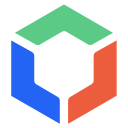Linux新手常见错误包括命令未找到、权限不足、参数错误和路径问题,根源在于对系统机制和语法不熟。通过分析错误信息、查阅帮助文档(如man和–help)、使用sudo合理提权、检查文件权限(chmod/chown)和路径(pwd/ls),并利用Tab补全、历史命令(Ctrl+R)和别名提升效率,可有效解决问题并提升操作水平。
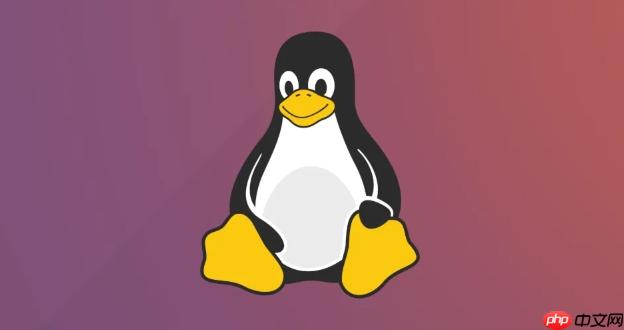
Linux新手在命令行操作中遇到的常见错误,往往围绕着命令未找到、权限不足、参数使用不当以及文件路径问题。这些错误通常源于对系统基础机制和命令语法的理解不足,但通过细致观察错误信息、查阅帮助文档并逐步掌握权限与路径管理,都能有效解决。
解决方案
作为一名Linux用户,我深知刚接触命令行时的那种无力感,尤其是当屏幕上跳出一堆红色的错误提示时。那感觉就像是想跟电脑说句话,结果它却用火星语回应。但其实,这些“火星语”里藏着解决问题的钥匙。
我记得自己刚开始学Linux,最常遇到的就是
command not found
。这玩意儿一出来,心里就咯噔一下,感觉自己是不是输错了什么天书。后来才明白,这可能是因为命令拼写错了,或者这个软件根本就没安装。比如,我想用
htop
看进程,结果提示找不到,那第一反应就该是去安装它,像
sudo apt install htop
(Debian/Ubuntu系)或者
sudo yum install htop
(RedHat/CentOS系)。再有就是,有时候自定义的脚本或者新安装的程序,它们所在的路径没有被添加到系统的
PATH
环境变量里,系统就不知道去哪儿找这个命令。这时候,就得手动把路径加进去,或者直接用绝对路径执行。
另一个让我头疼的,是
Permission denied
。这玩意儿真是Linux新手入门的拦路虎,多少次想改个配置文件,结果被无情拒绝。一开始总以为是系统在跟我作对,后来才理解,这是Linux基于安全考虑的权限机制。遇到这问题,十有八九是你当前用户没有足够的权限去操作那个文件或目录。最常见的解决办法就是前面加个
sudo
,以管理员身份执行。但别滥用
sudo
,每次用之前最好想清楚,你是不是真的需要那么高的权限。如果只是想修改自己用户目录下的文件,那可能是文件所有者或权限设置有问题,用
ls -l
看看文件权限,再用
chmod
或者
chown
调整一下。这就像你进了别人的房间,不能随便乱动东西,得先征得主人同意。
还有一类错误,虽然不那么吓人,但却很磨人,那就是命令参数用错了。有时候就是差一个短横线还是两个短横线,或者参数顺序不对,就能让人抓狂。比如
ls -a
是显示所有文件,包括隐藏文件,而
ls --all
也是同样的效果,但你如果写成
ls -all
,那可能就会报错,因为
-all
可能不是一个有效的单个选项组合。这种时候,我通常会用
man command_name
(比如
man ls
)或者
command_name --help
来查阅命令的帮助文档。别小看这些帮助信息,它们是官方提供的“说明书”,虽然有时候读起来有点枯燥,但却是最权威、最准确的指南。
最后,
No such file or directory
这个错误看似简单,但真的能把人绕进去,尤其是在目录结构比较复杂的时候。我常常会犯的错误就是,以为自己在某个目录下,结果一个
pwd
(print working directory)才发现,哦豁,原来我还在上上层目录。或者就是文件名、路径名打错了,大小写敏感的问题也经常被忽略。Linux里
MyFile
和
MyFile
是完全不同的两个文件。解决办法无他,多用
ls
确认当前目录下的内容,多用
pwd
确认自己身处何方,以及仔细核对路径拼写。
这些错误,说到底都是我们和系统“沟通”时产生的误解。只要学会“听懂”系统的错误提示,并掌握一些基本的排查方法,这些拦路虎也就不那么可怕了。

快速诊断Linux命令执行失败的根本原因
当你在Linux命令行中遇到问题,屏幕上跳出错误信息时,首先要做的是冷静下来,仔细阅读这些信息。它们不是随机的乱码,而是系统给你的最直接的诊断报告。
错误信息通常会包含几个关键要素:
- 错误类型或代码: 比如
command not found
、
Permission denied
、
No such file or directory
。这些是最高层次的错误分类,告诉你问题出在哪个环节。
- 涉及的命令或文件: 错误信息会明确指出是哪个命令执行失败了,或者哪个文件/目录无法访问。
- 可能的解决方案提示: 有些友好的错误信息,比如
zsh: command not found: htop
,可能会在后面提示你
sudo apt install htop
,这简直是送上门的答案。
我的经验是,诊断的第一步永远是回溯和确认:
- 命令拼写是否正确? 这是最基础但也是最容易犯的错误。一个字母之差,系统就认不出来。
- 当前工作目录是否正确? 使用
pwd
命令确认你当前所在的目录,然后用
ls
确认你要操作的文件或目录是否存在于你预期的位置。
- 命令的参数和选项是否符合语法?
man command_name
和
command_name --help
是你的好朋友。它们会详细列出所有可用的选项和参数,以及它们的用法。我经常发现,很多时候只是一个短横线(
-
)和两个短横线(
--
)的混淆,或者参数顺序不对,就导致了错误。
- 查看系统日志: 对于更深层次的问题,比如服务启动失败,或者系统层面的一些异常,
dmesg
(查看内核消息)和
journalctl -xe
(查看systemd日志)是强大的工具。它们能提供比命令行错误信息更详细的背景和上下文,帮助你理解系统内部发生了什么。
- 网络搜索: 如果错误信息比较通用,或者你实在看不懂,直接把错误信息复制粘贴到搜索引擎里,通常能找到大量类似的案例和解决方案。Stack Overflow、Linux社区论坛等都是宝藏。
我个人在排查问题时,会像侦探一样,从最明显的线索开始,逐步深入。先看表面现象(错误信息),然后核对基本事实(拼写、路径),接着查阅官方文档(man page),最后才去翻阅更底层的系统日志。这个过程往往能帮助你快速锁定问题所在。
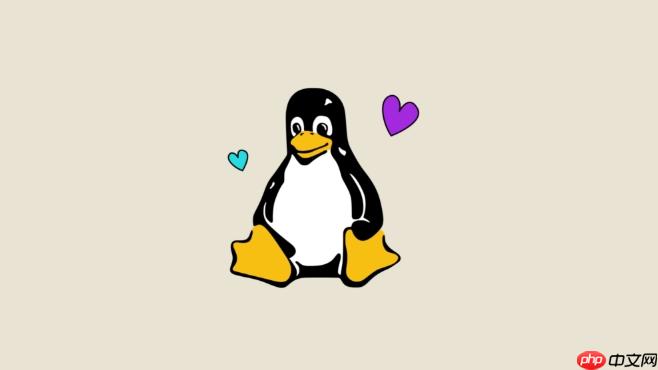
精准掌握Linux文件权限与用户管理:告别“Permission denied”困境
“Permission denied”这个错误,对于Linux新手来说,简直是噩梦。它意味着你没有足够的权力去执行某个操作,比如修改文件、运行程序,甚至是进入某个目录。理解Linux的文件权限和用户管理,是彻底摆脱这个困境的关键。
Linux的权限模型是基于用户(User)、组(Group)和其他人(Others)这三个维度来设定的。每个文件和目录都有一个所有者(User)和一个所属组(Group),同时还定义了所有者、所属组以及其他用户对这个文件或目录的读(Read)、写(Write)、执行(Execute)权限。这些权限用
rwx
表示,或者用数字表示(r=4, w=2, x=1)。
解决“Permission denied”的核心思路:
- 明确操作对象的所有者和权限: 使用
ls -l
命令查看文件或目录的详细权限信息。
ls -l /etc/hosts # 示例输出: -rw-r--r-- 1 root root 220 Mar 4 10:00 /etc/hosts # 这表示文件所有者是root,所属组是root。 # 所有者(root)有读写权限(rw-),所属组(root)有读权限(r--),其他人(others)也有读权限(r--)。
- 确认你当前的用户身份: 使用
whoami
命令可以查看你当前登录的用户名。
- 判断权限是否足够: 对照文件或目录的权限,看你当前的用户是否有执行所需操作的权限。比如,如果你想修改
/etc/hosts
,而你不是
root
用户,也没有写入权限,那么就会收到“Permission denied”。
具体的解决方案:
- 使用
sudo
提升权限:
这是最直接、最常用的方法。当你需要以管理员(root)身份执行某个命令时,在命令前加上sudo
。比如,
sudo vim /etc/hosts
。但切记,
sudo
不是万能药,也不是随便用的。每次使用
sudo
都意味着你正在执行一个可能影响系统稳定性的操作,所以务必谨慎。
- 修改文件/目录权限(
chmod
):
如果你希望某个普通用户能够对某个文件进行操作,但又不想每次都用sudo
,可以考虑修改文件的权限。
- 例如,给所有者添加执行权限:
chmod u+x my_script.sh
- 给所有用户添加写入权限(通常不推荐,除非你知道你在做什么):
chmod a+w my_file.txt
- 使用数字模式(更精确):
chmod 755 my_directory
(所有者读写执行,组和其他人只读执行)。
- 例如,给所有者添加执行权限:
- 修改文件/目录所有者或所属组(
chown
/
chgrp
):
如果你创建了一个文件,但它不属于你当前的用户或组,你可以用chown
或
chgrp
来更改。
-
sudo chown your_user:your_group /path/to/your_file
- 这在你从其他用户那里复制文件,或者以
root
身份创建文件后,想让普通用户能够完全控制时非常有用。
-
理解这些命令背后的逻辑,你就能像一个老练的系统管理员一样,精准地处理权限问题,而不是每次都盲目地敲
sudo
。这不仅仅是解决一个错误,更是深入理解Linux系统安全和管理的重要一步。
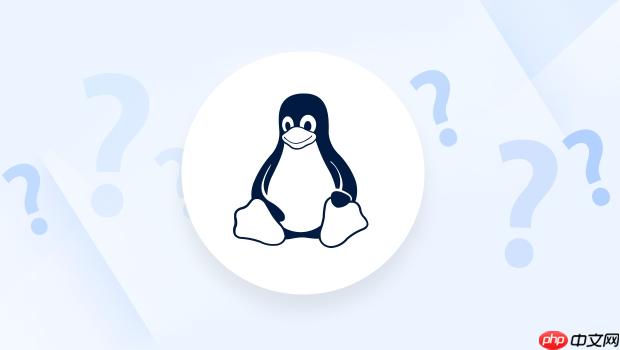
Linux命令行操作效率提升秘籍:Tab补全与历史命令的高级运用
在Linux命令行中,效率不仅仅意味着输入速度快,更在于如何用最少的按键完成最复杂的操作,以及如何避免重复劳动。Tab补全和历史命令,就是提升效率的两把利器,它们远不止你想象的那么简单。
Tab补全:不仅仅是补全文件名
我刚开始用Linux的时候,Tab键对我来说就是个“救命稻草”,用来补全那些又长又容易拼错的文件名和目录名。但随着使用深入,我发现Tab补全的功能远不止于此:
- 命令补全: 当你只输入命令的前几个字母,按下Tab,系统会尝试补全整个命令。比如输入
sud
再按Tab,它可能会补全成
sudo
。
- 参数和选项补全: 这是Tab补全的进阶用法。很多命令,尤其是那些有大量选项的,当你输入命令名,接着输入一个短横线或两个短横线(
-
或
--
),再按Tab,系统会列出或补全该命令可用的选项。比如输入
git add --
再按Tab,可能会补全出
--all
、
--patch
等选项。这极大地减少了查阅
man
页面的频率。
- 变量补全: 当你输入
$
符号后按Tab,系统会列出或补全环境变量。这对于编写脚本或调试环境非常有用。
我的小技巧是,当你对一个命令的某个选项不确定时,不妨试着输入一部分,然后连按两次Tab。很多时候,Shell会给出所有可能的选项,让你直接选择,省去了翻文档的时间。
历史命令:不仅仅是上下箭头
history
命令,很多人只知道用上下箭头来翻阅之前输入的命令。这当然很实用,但
history
的真正威力在于它的高级搜索和复用能力。
- 查看历史记录: 直接输入
history
,会列出你之前执行过的所有命令,每条命令都有一个编号。
- 执行指定历史命令: 如果你想重新执行第123条命令,只需输入
!123
。
- 搜索历史命令: 这是我最常用的功能之一。当你记得某个命令的部分内容,但又懒得用上下箭头翻很多次时,可以按下
Ctrl+R
。这时会出现一个反向搜索提示符(
bck-i-search:
),你输入任何关键词,它就会实时显示匹配的最近一条历史命令。继续按
Ctrl+R
可以循环查找更早的匹配项。找到后,直接回车执行,或者左右箭头编辑后再执行。这比你盲目地按上下箭头效率高出百倍。
- 使用历史命令的参数:
-
!$
:引用上一条命令的最后一个参数。比如你先
mkdir my_new_dir
,然后想
cd my_new_dir
,可以直接
cd !$
。
-
!*
:引用上一条命令的所有参数。
-
!:n
:引用上一条命令的第n个参数。
-
别名(
alias
):定制你的专属命令
对于那些你经常输入,但又觉得太长或者容易输错的命令,可以考虑设置别名。这就像给你的常用工具贴上了一个更方便的标签。
- 查看当前别名: 直接输入
alias
。
- 设置别名:
alias ll='ls -alF'
。这样,你以后输入
ll
就相当于输入了
ls -alF
。
- 永久保存别名: 如果你希望别名在每次登录后都生效,需要把它们写入你的Shell配置文件,比如
~/.bashrc
(Bash Shell)或
~/.zshrc
(Zsh Shell)。
这些小技巧,看似微不足道,但日积月累,会让你在命令行中的操作体验发生质的飞跃。它们不仅仅是提升速度,更是培养一种“人机合一”的感觉,让命令行真正成为你得心应手的工具。
linux centos git 电脑 ubuntu 工具 环境变量 解决方法 搜索引擎 linux系统 bash print Directory 循环 堆 对象 history overflow git vim linux ubuntu centos 搜索引擎 debian